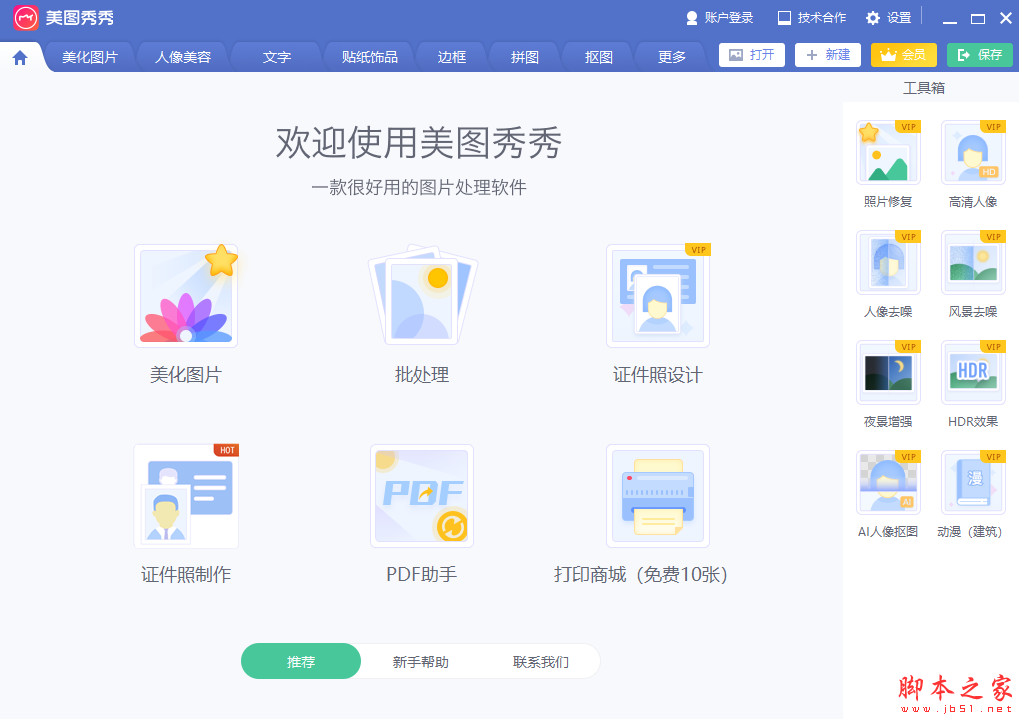Win7еҰӮдҪ•еҲ¶дҪңдё»йўҳжЎҢйқўпјҹжң¬ж–Үе°Ҷд»Ӣз»Қwin7з”өи„‘еҲ¶дҪңдё»йўҳжЎҢйқўзҡ„ж“ҚдҪңжӯҘйӘӨ
гҖҖгҖҖWin7зі»з»ҹжңүиҮӘе·ұзҡ„дёӘжҖ§еҢ–дё»йўҳи®ҫзҪ®пјҢеңЁиҝҷйҮҢжҲ‘们еҸҜд»ҘжҠҠеЈҒзәёжҲ–иҖ…дё»йўҳжҚўжҲҗжҲ‘们е–ңж¬ўзҡ„зұ»еһӢпјҢдҪҶжҳҜжңүзҡ„з”ЁжҲ·и§үеҫ—зі»з»ҹзҡ„дё»йўҳдёҚеҘҪзңӢпјҢжғіеҲ¶дҪңиҮӘе·ұзҡ„жЎҢйқўдё»йўҳпјҢйӮЈд№ҲWin7еҰӮдҪ•еҲ¶дҪңдё»йўҳжЎҢйқўе‘ўпјҹдёӢйқўдёәеӨ§е®¶д»Ӣз»Қwin7з”өи„‘еҲ¶дҪңдё»йўҳжЎҢйқўзҡ„ж“ҚдҪңжӯҘйӘӨгҖӮ
гҖҖгҖҖеҲ¶дҪңдё»йўҳжЎҢйқўж“ҚдҪңж–№жі•
гҖҖгҖҖ1гҖҒйҰ–е…Ҳжү“ејҖз”өи„‘пјҢеҮҶеӨҮеҘҪз”ЁжқҘеҲ¶дҪңеЈҒзәёзҡ„еӣҫзүҮпјҢеҸҜд»ҘеҲ°зҪ‘дёҠдёӢиҪҪиҮӘе·ұе–ңж¬ўзҡ„е°ұеҸҜд»ҘдәҶгҖӮеҰӮеӣҫжүҖзӨәпјҡ
 (иө„ж–ҷеӣҫ)
(иө„ж–ҷеӣҫ)
гҖҖгҖҖ2гҖҒиҝӣе…ҘеҲ°Windows7зі»з»ҹзҡ„жЎҢйқўпјҢ然еҗҺеңЁжЎҢйқўз©әзҷҪеӨ„зӮ№еҮ»йј ж ҮеҸій”®пјҢеј№еҮәиҸңеҚ•йҖүйЎ№пјҢйҖүжӢ©е…¶дёӯзҡ„“дёӘжҖ§еҢ–”иҸңеҚ•йҖүйЎ№гҖӮеҰӮеӣҫжүҖзӨәпјҡ
гҖҖгҖҖ3гҖҒиҝӣе…ҘеҲ°дё»йўҳж“ҚдҪңз•ҢйқўгҖӮеҰӮеӣҫжүҖзӨәпјҡ
гҖҖгҖҖ4гҖҒзӮ№еҮ»е…¶дёӯйЎөйқўдёӢж–№зҡ„“жЎҢйқўиғҢжҷҜ”гҖӮеҰӮеӣҫжүҖзӨәпјҡ
гҖҖгҖҖ5гҖҒиҝӣе…ҘеҲ°ж–°зҡ„зӘ—еҸЈпјҢиҰҒжұӮйҖүжӢ©еЈҒзәёж–Ү件зҡ„и·Ҝеҫ„пјҲжүҖеңЁж–Ү件еӨ№зҡ„дҪҚзҪ®пјүпјҢдҪҝз”Ёе…¶дёӯзҡ„“жөҸи§Ҳ”ж–№ејҸпјҢйҖүжӢ©еҲҡжүҚеҮҶеӨҮзҡ„еӣҫзүҮеҗҺпјҢзӮ№еҮ»“зЎ®е®ҡ”гҖӮеҰӮеӣҫжүҖзӨәпјҡ
гҖҖгҖҖ6гҖҒеңЁжӯӨеӨ„д№ҹеҸҜд»ҘзӯӣйҖүиҮӘе·ұйңҖиҰҒзҡ„еӣҫзүҮпјҢйҖүжӢ©еҘҪдәҶд»ҘеҗҺпјҢзӮ№еҮ»дёӢж–№зҡ„“дҝқеӯҳдҝ®ж”№”пјҢе®ҢжҲҗеЈҒзәёж–Ү件зҡ„ж•ҙеҗҲгҖӮеҰӮеӣҫжүҖзӨәпјҡ
гҖҖгҖҖ7гҖҒжҺҘдёӢжқҘпјҢеј№еӣһеҲ°еҺҹжқҘзҡ„дёӘжҖ§еҢ–з•ҢйқўпјҢдҪҶжӯӨж—¶зҡ„дё»йўҳжңӘдҝқеӯҳеҮәжқҘпјҢеҸӘиғҪдҪңдёәжң¬жңәзҡ„еЈҒзәёдҪҝз”ЁгҖӮеҰӮеӣҫжүҖзӨәпјҡ
гҖҖгҖҖ8гҖҒйҖүдёӯеҲҡжүҚеҲ¶дҪңзҡ„еЈҒзәёйӣҶеҗҲпјҲеӣҫж ҮпјүпјҢ然еҗҺзӮ№еҮ»“дҝқеӯҳдё»йўҳ”пјҢе°Ҷдё»йўҳиҝӣиЎҢдҝқеӯҳгҖӮеҰӮеӣҫжүҖзӨәпјҡ
гҖҖгҖҖ9гҖҒеј№еҮәдҝқеӯҳжЎҶпјҢиҫ“е…ҘиҮӘе·ұжғіиҰҒзҡ„дё»йўҳеҗҚз§°пјҢ然еҗҺзӮ№еҮ»“дҝқеӯҳ”继з»ӯдёӢдёҖжӯҘгҖӮеҰӮеӣҫжүҖзӨәпјҡ
гҖҖгҖҖ10гҖҒжӯӨж—¶дё»йўҳдҝқеӯҳжҲҗеҠҹдәҶпјҢдҪҶжҳҜжҲ‘们еҰӮжһңжғіиҰҒе°Ҷе®ғеҒҡдёҖдёӘеӨҮд»ҪжҲ–иҖ…жӢ·иҙқеҲ°е…¶е®ғз”өи„‘дҫӣе…¶д»–з”өи„‘дҪҝз”Ёзҡ„иҜқпјҢиҝҳйңҖиҰҒе°ҶжӯӨдё»йўҳзҡ„ж–Ү件дҝқеӯҳеҮәжқҘпјҢиҝҷж ·жүҚж–№дҫҝжӢ·иҙқдҪҝз”ЁгҖӮ
гҖҖгҖҖ11гҖҒзӮ№еҮ»еҲҡеҲҡдҝқеӯҳзҡ„дё»йўҳпјҢеҸій”®еј№еҮәйҖүйЎ№пјҢйҖүдёӯе…¶дёӯзҡ„“дҝқеӯҳдё»йўҳз”ЁдәҺе…ұдә«”пјҢдҫҝеҸҜиҝӣиЎҢдёӢдёҖжӯҘзҡ„дҝқеӯҳдәҶгҖӮеҰӮеӣҫжүҖзӨәпјҡ
гҖҖгҖҖ12гҖҒеј№еҮәж–Ү件дҝқеӯҳи·Ҝеҫ„зҡ„йҖүжӢ©пјҢйҖүжӢ©еҘҪдәҶд№ӢеҗҺе°ұзӮ№еҮ»дёӢж–№зҡ„“дҝқеӯҳ”еҚіеҸҜејҖе§ӢдҝқеӯҳгҖӮеҰӮеӣҫжүҖзӨәпјҡ
гҖҖгҖҖ13гҖҒдё»йўҳж–Ү件ејҖе§ӢдҝқеӯҳдёӯгҖӮеҰӮеӣҫжүҖзӨәпјҡ
гҖҖгҖҖ14гҖҒдёҚдёҖдјҡе„ҝпјҢдё»йўҳж–Ү件дҝқеӯҳжҲҗеҠҹпјҢзӮ№еҮ»жҹҘзңӢеҚіеҸҜйӘҢиҜҒжҲҗеҠҹдәҶпјҢ并且еҸҜд»ҘдҪҝз”ЁдәҶгҖӮ
- еҰӮдҪ•еҲ¶дҪңзҪ‘йЎө ж•ҷдҪ еҰӮдҪ•йў„и§ҲзҪ‘йЎөж•Ҳжһңд»ҘеҸҠйқҷжҖҒйЎөйқўд»Јз Ғд»Ӣз»Қ
- еҚҺж•°еҪ©иҷ№зӣ’еӯҗжҖҺд№Ҳж · жҳҜдёҖж¬ҫй«ҳжё…дә’иҒ”зҪ‘з”өи§Ҷзӣ’ дҪҝз”ЁеҠҹиғҪдё°еҜҢ
- иҝһз»ӯдҫӣеўЁзі»з»ҹжҳҜд»Җд№Ҳ еёёи§Ғж•…йҡңеҸҠи§ЈеҶіж–№жі•з§‘жҷ®
- йҹ©з”өеҶ°жҹңеӨҡе°‘й’ұ йҹ©з”өеҶ°жҹңд»·ж јеҸҠе“ҒзүҢеҲҶжһҗ иҝӣиЎҢ并йҖҡиҝҮдәҶдёҘй…·зҡ„еҸҜйқ жҖ§иҜ•йӘҢ
- ж је…°д»•з©әи°ғж•…йҡңд»Јз Ғд»ЈиЎЁд»Җд№Ҳ E201еҚідёәи®ҫе®ҡеҸ°ж•°ж•…йҡңд№Ӣж„Ҹ
- е®һйҷ…з„Ұи·қжҳҜд»Җд№Ҳ е®һйҷ…з„Ұи·қе’Ңзӯүж•Ҳз„Ұи·қд№Ӣй—ҙзҡ„е…ізі»и®Іи§Ј
- з”өи„‘жү“ејҖCADжҖ»жҳҜеҚЎеңЁжӯЈеңЁжЈҖжҹҘи®ёеҸҜз•ҢйқўжҖҺд№ҲеҠһпјҹCADжӯЈеңЁжЈҖжҹҘи®ёеҸҜи§ЈеҶіж–№жі•
- зҫҺзҡ„жҰЁжұҒжңәжҖҺд№Ҳж · еӨҡе°‘й’ұ JM352жҰЁжұҒжңәеӨ–и§ӮзІҫзҫҺж—¶е°ҡ и®ҫи®Ўз®ҖжҙҒеӨ§ж°”
- жҲҝдә§иҗҘй”ҖиҪҜ件пјҡеҸҜд»Ҙз”Ёеҫ®дҝЎжІҹйҖҡе®ўжҲ· йҮҢеҫ·еҠ©жүӢйҖӮеҗҲж–°жүӢ
- Redmi K60зі»еҲ—жқҘдәҶпјҡ16GBеҶ…еӯҳй…ҚзҪ®жҜ”е°Ҹзұі13 ProйғҪйЎ¶ жңҖеҝ«жңҲеә•еҸ‘
- дёӯеӨ®з©әи°ғз®ЎйҒ“еҰӮдҪ•жё…жҙ— е»әи®®жё…жҙ—з©әи°ғйҖҡйЈҺз®ЎйҒ“зі»з»ҹйҰ–е…ҲеҲҶеұӮжё…жҙ—
- win10зі»з»ҹOfficeж— жі•жү“ејҖиҜҰз»Ҷи§ЈеҶіж–№жі• officeи®ёеҸҜиҜҒй—®йўҳжҖҺд№ҲеҠһпјҹ
- ж¶ҲжҒҜз§°иӢ№жһңиҰҒеҜ№iOSејҖж”ҫ iPhoneзӯүиҮӘз”ұдәҶпјҡеҠҹиғҪгҖҒеә”з”Ёе•Ҷеә—еҗ‘第дёүж–№ж”ҫејҖ
- жһ—еҶ…з…Өж°”зғӯж°ҙеҷЁе°әеҜёеӨҡе°‘еҗҲйҖӮ жңүжҜ”иҫғзЎ®е®һзҡ„еӨ§иҮҙиҢғеӣҙеҗ—
- дјҒдёҡеҰӮдҪ•е»әзҪ‘з«ҷ е»әз«Ӣе…¬еҸёзҪ‘з«ҷзҡ„жӯҘйӘӨпјҡжіЁеҶҢдјҒдёҡеҹҹеҗҚжҳҜдёә第дёҖжӯҘ
- дәәзұ»йҰ–ж¬Ўе®һзҺ°пјҒеҲ°еә•д»Җд№ҲжҳҜж ёиҒҡеҸҳзӮ№зҒ«пјҹеҮ д№Һйӣ¶зўізҡ„з»ҲжһҒжё…жҙҒиғҪжәҗ
- жӯЈеңЁжү“ејҖзҡ„ж–ҮжЎЈжҳҜoffice95жҲ–жӣҙж—©зҡ„зүҲжң¬иҜҰз»Ҷи§ЈеҶіж–№жі• з”өи„‘ж–ҮжЎЈж јејҸдёҚе…је®№жҖҺд№ҲеҠһпјҹ
- иӢ№жһңз”өи„‘еҸ°ејҸжңәжҠҘд»·дёҺзӣёе…ідҝЎжҒҜпјҡжӢҘжңүжӣҙејәеҠҹзҺҮдёҺжӣҙеӨҡе…ұдә«еҶ…еӯҳ
- dwgж јејҸиҪ¬жҚўжҲҗjpgзҡ„еҒҡжі•жҳҜд»Җд№Ҳ и¶…з®ҖеҚ•ж–№жі•еҲҶдә«з»ҷжүҖжңүдәә
- M2 Maxи·‘еҲҶжӣқе…ү з»јеҗҲжҖ§иғҪжҸҗеҚҮ15%е·ҰеҸі
- nec笔记жң¬з”өи„‘еӨҡе°‘й’ұ NEC F-9972nec笔记жң¬жҠҘд»·дёә4750е…ғ
- жө·жҫңд№Ӣ家зҹӯиў–tжҒӨд»·ж јд»ҘеҸҠжҺЁиҚҗпјҡе“ҒиҙЁеңЁзәҝйЈҺж јеӨҡж · ж—¶е°ҡж„ҹдёҺе®һз©ҝжҖ§еҗҢж—¶еңЁзәҝ
- жүӢжңәзҹӯдҝЎжҺҘ收平еҸ°д»Ӣз»Қ зҹӯдҝЎе№іеҸ°иғҪз»ҷдјҒдёҡеёҰжқҘд»Җд№Ҳд»·еҖј
- itunesе®ҳж–№дёӢиҪҪ64дҪҚдёӯж–ҮзүҲ еҲ°е®ҳж–№зҪ‘з«ҷдёӢиҪҪ64дҪҚдёӯж–ҮзүҲзҡ„ж–№жі•дёҠзәҝ
- жқҫдёӢж–°йЈҺзі»з»ҹеҘҪдёҚеҘҪ еҸҜиҒ”еҠЁз©әи°ғд№җдә«еҸҢеұӮиҲ’йҖӮ дё”ж–Ҫе·Ҙдҝқе…»жӣҙж–№дҫҝ
- е°јйҮҮжүӢжңәжҖҺд№Ҳж · жүӢеҶҷиҫ“е…ҘиҜҶеҲ«зҺҮй«ҳиҫ“е…Ҙиҝ…йҖҹ еҪұзүҮеҸҜй«ҳжё…е…ЁеұҸж’ӯж”ҫ
- зҙўзҲұmp5е“Әж¬ҫеҘҪ зҙўзҲұmp5зғӯеҚ–ж¬ҫејҸжҺЁиҚҗ Soaiy V-77зңҹеҪ©еұҸMP5иЎЁзҺ°жҖҺж ·
- ејҖжңәжҖ»жҳҜиҮӘеҠЁеј№еҮәжҗңзӢ—д»Ҡж—Ҙж–°иҜҚжҸҗзӨәи§ЈеҶіж–№жі• жҖҺд№Ҳи®ҫзҪ®жҗңзӢ—д»Ҡж—Ҙж–°иҜҚдёҚеҶҚеј№еҮәпјҹ
- дәҶи§ЈиҘҝй—Ёеӯҗ家з”өпјҒиҘҝй—Ёеӯҗжҙ—иЎЈжңәйғҪжҳҜиҫғдёәе…Ҳиҝӣзҡ„жҷәиғҪж»ҡзӯ’ејҸжҙ—иЎЈжңә
- йҳҝж №е»·ж—¶йҡ”еӣӣе№ҙеҶҚжҲҳе…ӢзҪ—ең°дәҡпјҒеҚҠеҶіиөӣзҺ°еңәе°Ҷж’ӯж”ҫйҷҲеҘ•иҝ…гҖҠеӯӨеӢҮиҖ…гҖӢ
- excelж–ҮжЎЈжҖҺд№Ҳеҝ«йҖҹеҗҲ并еҚ•е…ғж јпјҹexcelеҗҲ并еҚ•е…ғж јзҡ„еҮ з§Қж“ҚдҪңж–№жі•
- win7ж‘„еғҸеӨҙй©ұеҠЁдёӢиҪҪ ж–°зүҲй©ұеҠЁжӣҙж–°еҶ…е®№и®Іи§Ј
- дёҮе’Ңзғӯж°ҙеҷЁжҠҘд»·жңҖж–°д»Ӣз»Қ з”өзғӯж°ҙеҷЁд»ҘеҸҠзҮғж°”зғӯж°ҙеҷЁжңүдҪ•дёҚеҗҢ
- е®үжҠ•е®қжү“дёҚејҖеҺҹеӣ е»әи®®жӣҙж–°жҲ–дёӢиҪҪжңҖж–°зүҲжң¬е®үжҠ•е®қеҶҚжҹҘзңӢ
- е·ҘзЁӢйЎ№зӣ®з®ЎзҗҶиҪҜ件жҺЁиҚҗ иҝӣеәҰзҢ«еҸҜд»Ҙеё®еҠ©йЎ№зӣ®з»ҸзҗҶеҜ№йЎ№зӣ®иҝӣеәҰиҝӣиЎҢ规еҲ’
- жҖЎеҸЈиҪҜж°ҙжңәдёҺж»Ёзү№е°”иҪҜж°ҙжңәе“ӘдёӘеҘҪ еүҚиҖ…еҸҜе…ЁиҮӘеҠЁжҺ§еҲ¶йҳҖ и®ҫи®ЎдёҺејҖеҸ‘иғҪеҠӣејә
- зҪ‘з»ңж’ӯж”ҫжңәе“Әж¬ҫеҘҪ ж•ҷдҪ йҖүжӢ©зҪ‘з»ңж’ӯж”ҫжңә дёӢеҚ•еүҚдёҖе®ҡиҰҒжіЁж„Ҹиҙӯд№°жӯЈзүҲдә§е“Ғ
- е…ій—ӯqqиҝңзЁӢжҺ§еҲ¶е…·дҪ“и®ҫзҪ®ж–№жі•д»Ӣз»Қ QQжҖҺд№Ҳе…ій—ӯиҝңзЁӢжҺ§еҲ¶пјҹ
- жҠ•еҪұжңәеҺҹзҗҶжҳҜд»Җд№Ҳ жҳҜдёҖз§Қз”ЁжқҘж”ҫеӨ§жҳҫзӨәеӣҫеғҸзҡ„жҠ•еҪұиЈ…зҪ® д№ҹеҸҜз”ЁдҪңйқўеҗ‘зЎ¬зӣҳж•°еӯ—ж•°жҚ®зҡ„银幕
- sonyericssonжүӢжңәжҖҺд№Ҳж ·пјҹзҙўзҲұw810cжҺЁеҮәдәҺ2006е№ҙ жҳҜдёҖж¬ҫж—¶е°ҡйҹід№җжүӢжңә
- е°ҸеһӢеҲ¶ж°§жңәзү№зӮ№д»ҘеҸҠеҺҹзҗҶ дҪҝз”Ёж–№дҫҝ移еҠЁиҪ»е·§ иҝҳеҸҜиҪҰиҪҪ家еұ…дёӨз”Ё
- жҖҺж ·жҹҘзңӢйҡҗи—Ҹж–Ү件 йҡҗи—Ҹж–Ү件е’Ңж–Ү件еӨ№йҖүйЎ№еҸҜд»ҘеңЁе“ӘйҮҢжүҫеҲ°
- еҚҺж“Һa55дё»жқҝдёӯж–Үи®ҫзҪ®дёҺиЎЁзҺ°еҰӮдҪ•пјҡеҒҡе·Ҙжңҙе®һиҖҢжүҺе®һдё”дёҚиҠұе“Ё
- вҖңжҲ‘зҡ„з”өи„‘вҖқдёӯеӨҡдәҶдёҖдёӘзҲұеҘҮиүәеӣҫж Үи§ЈеҶіж–№жі• жҲ‘зҡ„з”өи„‘дёӯзҲұеҘҮиүәжҖҺд№Ҳи®ҫзҪ®дёҚжҳҫзӨәпјҹ
- жҷ®жӢүиҫҫеҢ…еҢ…еҰӮдҪ•иҫЁеҲ«зңҹеҒҮ еҸҜд»ҘзңӢдёүи§’logoд»ҘеҸҠжҢүжүЈеӯ—дҪ“
- зҷҫеәҰиҙҙеҗ§жҖҺд№ҲеҸ‘её–еӯҗ иҙҙеҗ§жҖҺд№ҲеҸ‘её– еҸ‘её–зҡ„зӘ—еҸЈеңЁе“ӘйҮҢеҸҜд»ҘжүҫеҲ°
- qqиҝңзЁӢеҚҸеҠ©дёҖзӣҙжӯЈеңЁе»әз«ӢиҝһжҺҘи§ЈеҶіж–№жі• иҝңзЁӢеҚҸеҠ©иҝһжҺҘдёҚдәҶжҖҺд№ҲеҠһпјҹ
- е…Ҳй”ӢpioneerжҖҺж · иҮӘеёҰжһҒдёәдё°еҜҢзҡ„зҪ‘з»ңеҪұйҹіеЁұд№җдә’еҠЁеҠҹиғҪ
- д№қйҳіиұҶжөҶжңәжҠҘд»· жғіеҜ№е…¶жңүжӣҙеӨҡзҡ„дәҶи§Је°ұеҝ«жқҘи§ӮзңӢжң¬ж–Ү
- qqиҝңзЁӢеҚҸеҠ©йј ж ҮиғҪ移еҠЁеҚҙзӮ№еҮ»дёҚдәҶжҖҺд№ҲеӨ„зҗҶпјҹйј ж ҮзӮ№еҮ»дёҚдәҶи§ЈеҶіж–№жі•еҲҶдә«
- зҪ‘з«ҷе»әи®ҫеҹәзЎҖзҹҘиҜҶеӨ§е…Ё еёҰдҪ дәҶи§Јд»Җд№ҲжҳҜеҹҹеҗҚгҖҒеҹҹеҗҚи§ЈжһҗгҖҒ301д»ҘеҸҠеӨҮжЎҲ
- 12306йў„е”®еӨҡе°‘еӨ©зҒ«иҪҰзҘЁ жҢүи°ғж•ҙеҗҺж—¶й—ҙжқҘз®— йңҖиҰҒеңЁ12жңҲеә•е·ҰеҸіиҙӯд№°
- win10жү“ејҖcoreldrawеҮәзҺ°еӯ—дҪ“д№ұз ҒжҖҺд№ҲеҠһпјҹcoreldrawиҪҜ件еӯ—дҪ“д№ұз Ғи§ЈеҶіеҠһжі•
- 29еҜёз”өи§ҶжңәеӨҡе°‘й’ұ ж №жҚ®з”өи§Ҷжңәе“ҒзүҢдёҚеҗҢ е®һйҷ…д»·ж јд№ҹдјҡдёҚдёҖж ·
- йҖӮеҗҲеҘіз”ҹз”Ёзҡ„жүӢжңәжңүе“Әдәӣ HTC E8жІҝиўӯз®ҖзәҰеңҶж¶Ұи®ҫи®Ў еҸҜж»Ўи¶ідёҚеҗҢз”ЁжҲ·зҡ„дёӘжҖ§еҢ–йңҖжұӮ
- дјҒдёҡз»ҸиҗҘжЁЎејҸжңүе“ӘеҮ з§Қ д»Җд№ҲжҳҜе•ҶдёҡжЁЎејҸжңүе“ӘеҮ з§ҚеҲҶзұ»
- иҷҡжӢҹе…үй©ұжҖҺд№Ҳз”ЁпјҹиҷҡжӢҹе…үй©ұDaemon ToolsдҪҝз”Ёж–№жі•д»Ӣз»Қ-еӨ©еӨ©зғӯжҺЁиҚҗ
- иҜәеҹәдәҡе…ЁйғЁжңәеһӢеӣһйЎҫ Mobira Talkmanдёә1985е№ҙеҸ‘еёғдә§е“Ғ
- е®ҸзўҒиңӮйёҹAspire S13笔记жң¬жҖ§иғҪеҰӮдҪ•? еҝ«жқҘдҪ“йӘҢAspire S13зҡ„зӢ¬зү№йӯ…еҠӣ
- дё–з•ҢжңҚиЈ…е“ҒзүҢжҺ’еҗҚжңүе“Әдәӣ TOMMY HILFIGERжҺ’еҗҚ第еҚҒ
- иҠ’жһңTVжҖҺд№ҲзңӢзӣҙж’ӯпјҹиҠ’жһңtvзӣҙж’ӯи§ӮзңӢзҡ„ж–№жі• зӣҙж’ӯйў‘йҒ“з•ҢйқўеңЁе“ӘйҮҢеҸҜд»ҘжүҫеҲ°-еҪ“еүҚи§ӮзӮ№
- иҒ”жғіз¬”и®°жң¬v450иҜ„жөӢеҸҠжӢҶжңәж•ҷзЁӢ еӣ йҮҮз”ЁY450жЁЎе…· еӨ–и§Ӯж”№еҸҳдёҚеӨ§
- иҪҰиҪҪdvdеҜјиҲӘдёҖдҪ“жңәеҠҹиғҪеҸҠеҲҶзұ»зӣҳзӮ№ е®һжҷҜ3Dең°еӣҫеҜјиҲӘиЎЁзҺ°еҰӮдҪ•
- 360е®үе…ЁеҚ«еЈ«е’Ңи…ҫи®Ҝз”ө脑管家е“ӘдёӘеҘҪ з”ө脑管家10жӯЈејҸзүҲжӢҘжңүдё“дёҡе®ҲжҠӨ дёҠзҪ‘е®үеҝғ
- жҖҺд№ҲдёӢиҪҪжӯҢжӣІеҲ°жүӢжңәдёҠ жҲ–жҳҜMP3/MP4еҰӮдҪ•дёӢиҪҪжӯҢжӣІ жҖҺд№Ҳз”Ёиҝ…йӣ·иҪҜ件дёӢиҪҪMP3дёҺMP4
- ж—Ҙз«Ӣз”өи§ҶжңәеӨҡе°‘й’ұ UT32-MH28Cдёәй«ҳжё…з”өи§Ҷжңә еёӮеңәд»·ж ј3350е…ғе·ҰеҸі
- Flashи§Ҷйў‘з»ҸеёёжҸҗзӨәжңӘе®үиЈ…Falshж’ӯж”ҫеҷЁжҖҺд№Ҳи§ЈеҶі?еҸҜи°ғз”Ёз®ЎзҗҶеҠ иҪҪ项并еҗҜз”Ё-дё–з•Ңзғӯй—»
- иҮӘиЎҢдҝ®еӨҚOfficeжңӘз»ҸжҺҲжқғдә§е“Ғй”ҷиҜҜжҖҺд№ҲеӨ„зҗҶпјҹOfficeвҖңжңӘз»ҸжҺҲжқғдә§е“ҒвҖқи§ЈеҶіж–№жі•
- 笔记жң¬з”өи„‘еҢ…йҖүиҙӯе…Ёж”»з•Ҙ е»әи®®иҙӯд№°ж—¶еҚғдёҮжіЁж„ҸиҰҒеҸҚеӨҚжЈҖжҹҘжӢүй“ҫ
- еҪұи§ҶеҪұи§ҶеҗҺжңҹиҪҜ件е“ӘдёӘеҘҪпјҹAdobe Premiere Pro CCеҘҪз”ЁеҸҲеҮәеҗҚ-дё–з•ҢжҠҘйҒ“
- е®ўжүҖжҖқkx2究жһҒзүҲжҖҺд№Ҳи°ғиҜ• жҖҺд№ҲжүҚиғҪжӣҙеҠ зӣҙи§Ӯзҡ„жҳҫзӨәеҗ„зұ»еҸӮж•°
- еҫ®дҝЎе…¬дј—е№іеҸ°з”іиҜ·дёҺдҪҝз”Ё(з®ЎзҗҶ/и®ҫзҪ®)ж•ҷзЁӢжқҘдәҶ жңүе…ҙи¶Јзҡ„жңӢеҸӢдёҚеҰЁе°қиҜ•
- ж·іжҙӢжөҙйңёиҙЁйҮҸжҖҺж · ж·іжҙӢжөҙйңёеҸӮж•°д»Ӣз»Қ дҪҝз”Ёдё“з”ЁйҳІзҲҶзҺ»з’ғ иҝҳеҸҜжңүж•ҲжҸҗй«ҳзғӯиҪ¬еҢ–зҺҮ
- ж··е“ҚжҳҜд»Җд№Ҳжңүд»Җд№Ҳз”Ё иҜҰз»Ҷзҡ„д»Ӣз»Қе’Ң科жҷ®е°ұеңЁжң¬ж–Ү
- е°јеә·d800жҖҺд№ҲдҪҝз”Ё е°јеә·d800дҪҝз”ЁжҠҖе·§д»Ӣз»Қ зЁӢеәҸиҮӘеҠЁжӣқе…үеҠҹиғҪзӯүиҜҘжҖҺд№ҲдҪҝз”Ё
- з”өеӯҗд№Ұйҳ…иҜ»еҷЁе“ӘдёӘеҘҪз”Ё iReadжҳҜжңҖдёәжөҒиЎҢе’ҢжңҖе…·йҳ…иҜ»дҪ“йӘҢзҡ„йҳ…иҜ»еҷЁ-и§ӮзғӯзӮ№
- еү‘зҒөжӯҰзҘһеЎ”еҰӮдҪ•иҝӣеҺ» дёәеҚ•дәәжҢ‘жҲҳеүҜжң¬ йңҖиҰҒзҺ©е®¶жңүдёҖе®ҡзҡ„е®һеҠӣжүҚеҸҜжҢ‘жҲҳ
- зҫҺеӣҫз§Җз§ҖжҖҺж ·еҲ¶дҪңжјӮдә®зҡ„ж‘ҮеӨҙеЁғеЁғ еҲ¶дҪңиҝҮзЁӢеҲҶдә«-дё–з•Ңеҫ®йҖҹи®Ҝ
- еҰӮдҪ•жҹҘзңӢжң¬жңәй…ҚзҪ®дҝЎжҒҜпјҹз”Ёд»Җд№ҲиҪҜ件еҸҜд»ҘжҹҘзңӢз”өи„‘й…ҚзҪ®-ж»ҡеҠЁ
- жүӢжңәеҸ·зҪ‘дёҠе®һеҗҚзҷ»и®°еҠһзҗҶж•ҷзЁӢ жүӢжңәеҚЎе®һеҗҚеҰӮдҪ•и®ӨиҜҒж•ҷзЁӢжқҘдәҶ
- 3dsmax2011е®ҳж–№дёӯж–ҮзүҲе®үиЈ…еӣҫж–Үж•ҷзЁӢ е®ҳж–№з®ҖдҪ“дёӯзүҲдёӢиҪҪең°еқҖеҸ‘еёғ-еҪ“еүҚйҖҹиҜ»
- иҲһи№Ҳз»“жқҹеҠЁдҪңйҖ еһӢе№је„ҝеӣӯпјҲиҲһи№Ҳз»“жқҹеҠЁдҪңйҖ еһӢпјү
- йӮ®з®ұз”ЁдәҶзӯӣйҖүеҠҹиғҪеҗҺеӨ§йғЁеҲҶйӮ®д»¶дёҚи§ҒдәҶ еҰӮдҪ•и®©иў«йҡҗи—Ҹзҡ„йӮ®д»¶еҶҚж¬ЎеҮәзҺ°
- vagaaж— жі•жҗңзҙў vagaaжҗңзҙўйҷҗеҲ¶и§ЈеҶіж–№жі• жҠҠеұһжҖ§и®ҫдёәеҸӘиҜ»е°ұеҸҜд»ҘдәҶеҗ—-еҫ®еҠЁжҖҒ
- жүӢжңәж–°жөӘеҫ®еҚҡзғӯй—ЁиҜқйўҳжҰңеңЁе“ӘйҮҢжҹҘзңӢпјҹжңҖж–°зғӯй—ЁиҜқйўҳжҰңиҰҒжҖҺд№ҲжҹҘзңӢ
- жүӢжңәзҲұеҘҮиүәзј“еӯҳжҲ–дёӢиҪҪзҡ„и§Ҷйў‘ж–Ү件еңЁе“ӘйҮҢ?йңҖиҰҒзҹҘйҒ“зҡ„жңӢеҸӢеҸҜд»ҘжҹҘзңӢд»ҘеҸҠеҸӮиҖғ
- е“”е“©е“”е“©е°Ҹи§Ҷйў‘ж’ӯж”ҫз»“жқҹеҗҺиҮӘеҠЁз»ӯж’ӯеҠҹиғҪжҖҺд№Ҳе…ій—ӯпјҹеҸҜеңЁж’ӯж”ҫи®ҫзҪ®дёӯе…ій—ӯ并结жқҹ-жҜҸж—Ҙеҝ«зңӢ
- 115зҪ‘зӣҳжҸҗеҸ–з ҒжҖҺд№Ҳз”Ё зӣҙжҺҘиҫ“е…ҘжҸҗеҸ–з ҒжҲ–ж–Ү件йЎөйқўзҪ‘еқҖе°ұеҸҜд»ҘиҝӣиЎҢдёӢиҪҪдәҶеҗ—
- зҷҫеәҰиҙҙеҗ§жҖҺд№ҲејҖзӣҙж’ӯй—ҙпјҹжң¬ж–Үе°Ҷд»Ӣз»ҚејҖзӣҙж’ӯй—ҙзҡ„иҜҰз»Ҷж–№жі•
- 12жңҲ14ж—Ҙ08ж—¶е№ҝиҘҝеҢ—жө·з–«жғ…д»ҠеӨ©еӨҡе°‘дҫӢ е№ҝиҘҝеҢ—жө·жңҖж–°з–«жғ…е…ұеӨҡе°‘зЎ®иҜҠдәәж•°-з„ҰзӮ№з®Җи®Ҝ
- д№°еҜ№е°ұжҳҜзңҒй’ұ дёүж¬ҫдёҮе…ғд»ҘеҶ…жёёжҲҸжң¬жҺЁиҚҗ
- жҜ”Intel NUCиҝҳиҰҒе°ҸпјҒе°ҸзұійҰ–ж¬ҫиҝ·дҪ дё»жңәйҰ–еҸ‘2799е…ғ-еҝ«зңӢ
- RX 7900 XTXжӯЈејҸеҸ‘е”® IGNиҜ„д»·жҖ§д»·жҜ”й«ҳ-зҺҜзҗғзғӯж–Ү
- зҙўе°јиў«жӣқжөӢиҜ•ж–°зүҲPS5 еёҰжңүеҸҜжӢҶеҚёе…үзӣҳй©ұеҠЁ-жҜҸж—Ҙи§ӮеҜҹ
- иҜ»еҶҷи¶…2000MB/s е°ҸзұіеҸ‘еёғ1TB移еҠЁеӣәжҖҒзЎ¬зӣҳ дј—зӯ№д»…йңҖ649е…ғ-жҜҸж—Ҙзҹӯи®Ҝ
- йҳҝж №е»·3-0е…ӢзҪ—ең°дәҡпјҒжў…иҘҝе®ҢзҫҺеҸ‘жҢҘеёҰйҳҹжҢәиҝӣеҶіиөӣ-з„ҰзӮ№ж—ҘжҠҘ
- жҜ”иӮ©RTX4080 еҚҺзЎ•RX 7900 XTXйҰ–еҸ‘7999е…ғ-еҪ“еүҚе…іжіЁ
- вҖңжү“йӘЁжҠҳвҖқеҺҹд»·1399е…ғиҝ·дҪ дё»жңәзҺ°д»·д»…йңҖ645е…ғ
- йҷ„дёӢиҪҪй“ҫжҺҘ иҝҷдёӘзІҫз®ҖзүҲWindows 10еҸӘеҚ дёҚеҲ°5GBз©әй—ҙ-е…ЁзҗғзңӢзӮ№
- жҜҸж—ҘдҪҺд»·зЎ¬иҙ§пјҡеҚҺзЎ•OLEDеұҸдәҢеҗҲдёҖ笔记жң¬й—Әиҙӯ3499е…ғ-жҜҸж—Ҙз®Җи®Ҝ
ж–°й—»жҺ’иЎҢ
-
 еӣҪдә§е®қ马X5йҷҚд»· xDrive30Li е°Ҡдә«еһӢMиҝҗеҠЁеҘ—иЈ…еҸ–ж¶ҲжҷәиғҪи§ҰжҺ§й’ҘеҢҷ
еӣҪдә§е®қ马X5йҷҚд»· xDrive30Li е°Ҡдә«еһӢMиҝҗеҠЁеҘ—иЈ…еҸ–ж¶ҲжҷәиғҪи§ҰжҺ§й’ҘеҢҷ -
 iOS 16дҪҺз”өйҮҸеҸҜе…ій—ӯз”өжұ зҷҫеҲҶжҜ” йҒҝе…Қз”ЁжҲ·дә§з”ҹвҖңз”өйҮҸз„Ұиҷ‘вҖқ
iOS 16дҪҺз”өйҮҸеҸҜе…ій—ӯз”өжұ зҷҫеҲҶжҜ” йҒҝе…Қз”ЁжҲ·дә§з”ҹвҖңз”өйҮҸз„Ұиҷ‘вҖқ -
 жқҺжғізҢңжөӢжһ—еҝ—йў–й©ҫж’һиҪҰз»ҸиҝҮ и§ЈејҖе®үе…ЁеёҰдҪҺеӨҙжҚЎжүӢжңәеҜјиҮҙ
жқҺжғізҢңжөӢжһ—еҝ—йў–й©ҫж’һиҪҰз»ҸиҝҮ и§ЈејҖе®үе…ЁеёҰдҪҺеӨҙжҚЎжүӢжңәеҜјиҮҙ -
 еҘіжҳҺжҳҹ马жҖқзәҜй©ҫ300дёҮиұӘиҪҰйҖҶиЎҢзӯү зҪ‘еҸӢиҜ„и®әеёҢжңӣе…¬дј—дәәзү©иғҪеӨҹеёҰдёӘеҘҪеӨҙ
еҘіжҳҺжҳҹ马жҖқзәҜй©ҫ300дёҮиұӘиҪҰйҖҶиЎҢзӯү зҪ‘еҸӢиҜ„и®әеёҢжңӣе…¬дј—дәәзү©иғҪеӨҹеёҰдёӘеҘҪеӨҙ -
 зҫҺеӣўеҚ•иҪҰеҜ№12еІҒд»ҘдёӢжңӘжҲҗе№ҙдәәиҜҙдёҚ е®һеҗҚжіЁеҶҢзҡ„з”ЁжҲ·еҝ…йЎ»е№ҙж»Ў16е‘ЁеІҒ
зҫҺеӣўеҚ•иҪҰеҜ№12еІҒд»ҘдёӢжңӘжҲҗе№ҙдәәиҜҙдёҚ е®һеҗҚжіЁеҶҢзҡ„з”ЁжҲ·еҝ…йЎ»е№ҙж»Ў16е‘ЁеІҒ -
 е‘Ёжқ°дјҰгҖҠзІүиүІжө·жҙӢгҖӢMVжӯЈејҸдёҠзәҝ е‘Ёжқ°дјҰжҗәжүӢе„ҝеӯҗRomeoж”ҫйҖҒжөӘжј«
е‘Ёжқ°дјҰгҖҠзІүиүІжө·жҙӢгҖӢMVжӯЈејҸдёҠзәҝ е‘Ёжқ°дјҰжҗәжүӢе„ҝеӯҗRomeoж”ҫйҖҒжөӘжј« -
 зҰҸзү№еҸ‘еёғжҠ•е°„еӨ§зҒҜж–°жҠҖжңҜ ж–°жҠҖжңҜзҡ„иЈ…иҪҰж—¶й—ҙд»ҘеҸҠиҪҰеһӢиҝҳжңӘзЎ®е®ҡ
зҰҸзү№еҸ‘еёғжҠ•е°„еӨ§зҒҜж–°жҠҖжңҜ ж–°жҠҖжңҜзҡ„иЈ…иҪҰж—¶й—ҙд»ҘеҸҠиҪҰеһӢиҝҳжңӘзЎ®е®ҡ -
 гҖҠжө·иҙјзҺӢгҖӢзңҹдәәеү§еӨ§е°Ҹи·ҜйЈһжј”е‘ҳеҗҲз…§ зңҹдәәеү§йӣҶ第дёҖеӯЈе…ұжңү10йӣҶ
гҖҠжө·иҙјзҺӢгҖӢзңҹдәәеү§еӨ§е°Ҹи·ҜйЈһжј”е‘ҳеҗҲз…§ зңҹдәәеү§йӣҶ第дёҖеӯЈе…ұжңү10йӣҶ -
 зҗҶжғідәҢеӯЈеәҰдәӨд»ҳйҮҸеӨ§ж¶Ё6жҲҗ 第дәҢеӯЈеәҰзҡ„жҜӣеҲ©дёәдәәж°‘еёҒ18.8дәҝе…ғ
зҗҶжғідәҢеӯЈеәҰдәӨд»ҳйҮҸеӨ§ж¶Ё6жҲҗ 第дәҢеӯЈеәҰзҡ„жҜӣеҲ©дёәдәәж°‘еёҒ18.8дәҝе…ғ -
 зҪ‘жҳ“дә‘йҹід№җiPadOSзүҲж–°еўһжЎҢйқўжӯҢиҜҚеҠҹиғҪ иғҪиҝӣиЎҢеҲҮжӯҢе’ҢжҡӮеҒңж“ҚдҪң
зҪ‘жҳ“дә‘йҹід№җiPadOSзүҲж–°еўһжЎҢйқўжӯҢиҜҚеҠҹиғҪ иғҪиҝӣиЎҢеҲҮжӯҢе’ҢжҡӮеҒңж“ҚдҪң
зІҫеҪ©жҺЁиҚҗ
- ZOL科жҠҖж—©йӨҗпјҡRX 7900йқһе…¬зүҲжҳҫеҚЎејҖе”®пјҢжҡҙйӣӘз§°дёҺж–°д»ЈзҗҶеұ•ејҖжҙҪи°Ҳ
- жӯЈеңЁе’ҢжҪңеңЁеҸ‘иЎҢеҗҲдҪңдјҷдјҙиҝӣиЎҢжҙҪи°Ҳ жҡҙйӣӘе®ҳж–№еҸ‘иҮҙеӣҪжңҚзҺ©е®¶дёҖе°ҒдҝЎ
- зҺ„еҪ¬жҢҡзҲұзҡ„欧зұіиҢ„и…•иЎЁ
- е№іеқҮжҜҸе№ҙжү©еј 20+дё“еҚ–еә—пјҢж–°з”ҹ代家еұ…е“ҒзүҢFUзҡ„еўһй•ҝеҜҶз ҒжҳҜд»Җд№Ҳпјҹ
- з§ҜжһҒжҺЁеҠЁж•°еӯ—еҢ–гҖҒжҷәиғҪеҢ–иҪ¬еһӢпјҢеҘҘзҡ„ж–Ҝжңәз”өдёәдёӯеӣҪжҷәж…§еҹҺеёӮе»әи®ҫеўһж•ҲиөӢиғҪ
- ж–°еҚҺзӨҫиҒҡз„Ұз»ҝжәҗеҺҹеҲӣ科жҠҖпјҢзӮ№иөһз»ҝжәҗеј•йўҶй«ҳиҙЁйҮҸеҸ‘еұ•
- жҳҺз•Ҙ科жҠҖе…ҘйҖүзҰҸеёғж–ҜдёӯеӣҪ2022е…Ёзҗғж•°еӯ—иҙёжҳ“иЎҢдёҡдјҒдёҡзҷҫејәжҰң
- жҡҙйӣӘдёӯеӣҪпјҡжӯЈеңЁдёҺгҖҠйӯ”е…Ҫдё–з•ҢгҖӢж–°д»ЈзҗҶжҙҪи°ҲпјҢйў„жңҹдәӨжҺҘйЎәеҲ©
- е®Ғз•…жңҚеҠЎеҷЁ:еӨәеҶ
- IDCжңҖж–°жҠҘе‘Ҡпјҡeзӯҫе®қеёӮеңәд»Ҫйўқ第дёҖпјҢйўҶи·‘дёӯеӣҪз”өеӯҗзӯҫеҗҚеёӮеңә
и¶…еүҚж”ҫйҖҒ
- OPPO A58xеҚғе…ғж–°жңәжӯЈејҸдёҠеёӮ-и§Ҷи®Ҝ
- Win7еҰӮдҪ•еҲ¶дҪңдё»йўҳжЎҢйқўпјҹжң¬ж–Үе°Ҷд»Ӣ...
- иӢ№жһңжӢ…еҝғзҡ„дәӢе„ҝеҸ‘з”ҹдәҶ:з”·еӯҗз”ЁAir...
- XboxжҸҗзӨәй”ҷиҜҜд»Јз Ғ0x000001жҖҺд№ҲеҠһ...
- MCз«ҷе…¬еёғ2022жңҖзіҹзі•зҡ„еҚҒж¬ҫжёёжҲҸ ...
- зЎ¬зӣҳеҮәзҺ°еҜ»йҒ“й”ҷиҜҜзҺҮжҖҺд№ҲеҠһпјҹйҖ жҲҗ...
- Win7ж——иҲ°зүҲеҰӮдҪ•ејҖеҗҜеҝ«йҖҹеҗҜеҠЁпјҹиҰҒ...
- Win10иҝҳиғҪе…Қиҙ№еҚҮзә§еҗ—пјҹиҝҷдәӣе…Қиҙ№...
- multiple editionsжҳҜд»Җд№Ҳж„ҸжҖқпјҹ...
- жһңзІүйңёж°”пјҒиҠұдёҮе…ғеҗҢж—¶е…ҘжүӢе°Ҹзұі13...
- еҫ®иҪҜеҗҢж„Ҹеҗ‘зҙўе°јжҸҗдҫӣгҖҠдҪҝе‘ҪеҸ¬е”ӨгҖӢ...
- Win7ж— жі•ејҖжңәжҸҗзӨә“pci.sysж–Ү件...
- иҝ‘8жҲҗзҪ‘еҸӢи®Өдёәе°Ҹзұі13еӨ–и§ӮдјҳдәҺiPh...
- и®ҫеӨҮз®ЎзҗҶеҷЁйҮҢжІЎжңүзҪ‘з»ңйҖӮй…ҚеҷЁжҖҺд№Ҳ...
- ж–Ү件еӨ№еҝ«жҚ·ж–№ејҸз—…жҜ’еҰӮдҪ•и§ЈеҶіпјҹе…¶...
- Win7ж‘„еғҸеӨҙй©ұеҠЁжҖҺд№Ҳе®үиЈ…пјҹwin7ж‘„...
- Windows8зі»з»ҹжҖҺд№ҲиҝһжҺҘwifiпјҹдёҚзҹҘ...
- иҘ„жёқзәҝпјҡеңЁ1979е№ҙ12жңҲе…Ёзәҝе»әжҲҗ ...
- OneNoteжҖҺд№Ҳи®ҫзҪ®е…ЁеұҸзј–иҫ‘пјҹOneNo...
- windows xp sp3дё“дёҡзүҲйҷӨдәҶ家еәӯ...
- йқ ChatGPTйӣ¶еҹәзЎҖеҒҡеҮә3Dе°„еҮ»жёёжҲҸ...
- CR2ж јејҸж–Ү件еҰӮдҪ•жү№йҮҸиҪ¬жҚўжҲҗJPGзӯү...
- жҖҺд№ҲжҹҘиҮӘе·ұзҡ„зҪ‘йҖҹ?зҪ‘йЎөеҸҜд»ҘжҹҘиҜў...
- з”өи„‘е®үиЈ…powerpcbиҜҰз»Ҷж“ҚдҪңж–№жі• ...
- Win10и“қеұҸжҸҗзӨәirql_not_less_or_...
- д»Һеҫ®дҝЎеҲ°жҠ–йҹіпјҢд»Һз§ҒеҹҹеҲ°е…¬еҹҹпјҡгҖҢ...
- еҚҺ硕笔记жң¬x402cй…ҚзҪ® ж“ҚдҪңзі»з»ҹ...
- cfзғҹйӣҫеӨҙжңҖж–°и°ғжі•2022 еҰӮжһңдҪҝз”Ё...
- з”өи„‘жҸҗзӨәpinyinup.exeеә”з”ЁзЁӢеәҸй”ҷ...
- дёҖиө·е—Ёзҡ®иө·жқҘ еҲҡдёӢиҪҪдҪҝз”Ёе—ЁдёҖиө·...
- Win7еҰӮдҪ•и®ҫзҪ®Aeroж•Ҳжһңпјҹеҝ«жқҘзңӢе…·...
- 23еұҠеҶ¬еҘҘдјҡ科жҷ® дёәйҹ©еӣҪеҺҶеҸІдёҠ第...
- 笔记жң¬CPUиў«йҷҗеҲ¶йў‘зҺҮжҖҺд№Ҳи§ЈеҶіпјҹ...
- й…ҚзҪ®ProMotion OLEDеұҸ иӢ№жһңе°Ҷ...
- жү“еҚ°жңәе®үиЈ…дёҚдәҶжҖҺд№ҲеӣһдәӢ жү“еҚ°жңә...
- жҖҺд№Ҳз»ҷPhotoshopж·»еҠ ж–°еӯ—дҪ“пјҹWin...
- Win10йӯ”е…ҪеҲҶиҫЁзҺҮжҖҺд№Ҳи°ғеҲ°е…ЁеұҸпјҹ...
- еҰӮдҪ•з”Ёе‘Ҫд»ӨжҹҘзңӢз”өи„‘зҡ„й…ҚзҪ®пјҹе»әи®®...
- win10зі»з»ҹExcelж— жі•е…ій—ӯзҡ„иҜҰз»Ҷи§Ј...
- е“ӘдёӘжөҸи§ҲеҷЁжңҖзңҒжөҒйҮҸ UCжөҸи§ҲеҷЁдёҚ...
- еӣҪдә§CPUеҚ•ж ёжҖ§иғҪжҢҒе№і11д»Јй…·зқҝе’ҢZ...
- ж•ҷзЁӢ:еҰӮдҪ•еҚёиҪҪеҫ®иҪҜжӢјйҹіиҫ“е…Ҙжі• ...
- Steamзҷ»еҪ•жҸҗзӨәжңӘе“Қеә”жҖҺд№ҲеҠһпјҹеҲ ...
- дёҒе…іж №з®ҖеҺҶ жҜ•дёҡдәҺдёҠжө·дәӨйҖҡеӨ§еӯҰ...
- иҝҷеұҠдё–з•ҢжқҜпјҢжҲҳеңәдёҚжӯўи¶ізҗғеңә
- Office2013иҜ•з”ЁзүҲжҖҺд№ҲеҪ»еә•еҚёиҪҪеҲ ...
- дёӯеӣҪйҹід№җ家еҚҸдјҡй’ўзҗҙиҖғзә§е®ҳзҪ‘ жӯЈ...
- itunesжҖҺд№ҲдёӢиҪҪжӯҢ itunesжҖҺд№ҲдёӢ...
- жҖҺд№ҲеӨ„зҗҶofficeж–Ү件жҸҗзӨәxllex.dl...
- mdfж–Ү件жҖҺд№Ҳе®үиЈ… з”Ёе®ҲжҠӨзЁӢеәҸе·Ҙ...